Mensen horen vaak over de RAM-bus als ze horen over upgrades of reparaties van hun computers. Laten we dieper in dit artikel graven!
1. Leer meer over RAM
- Wat is RAM?
Random Access Memory, afgekort als RAM, is het geheugen in de computer waar tijdelijke gegevens worden opgeslagen voordat ze naar de CPU worden verzonden voor verwerking. Gegevens in RAM gaan verloren wanneer de computer wordt uitgeschakeld.

- Wat is een bus?
Een bus in een computer is een systeem voor gegevensuitwisseling tussen interne onderdelen of tussen computers. Dit systeem zorgt ervoor dat data soepel en snel kan worden overgedragen.

- Wat is RAM-bus?
Bussen worden ingedeeld in twee categorieën:
- RAM-bus (bussnelheid): Dit is de snelheid waarmee data verplaatst wordt binnen een seconde.
- Busbreedte: Dit is de breedte van het geheugen. De huidige RAM-types zoals DDR, DDR2, DDR3 en DDR4 hebben een standaard breedte van 64 bits.
De bandbreedte van RAM kan worden berekend met de formule:
Bandbreedte = (bussnelheid x busbreedte) / 8
De bandbreedte geeft de maximale snelheid aan waarmee RAM gegevens per seconde kan lezen.

2. Veel voorkomende soorten RAM
De meeste laptops en computers gebruiken momenteel DDR SDRAM. Hieronder een overzicht van de meest populaire soorten:
| Naam |
Bus snelheid (MHz) |
Overdrachtssnelheid (MT/s) |
| SDRAM |
100 - 166 |
100 - 166 |
| DDR |
133 - 200 |
266 - 400 |
| DDR2 |
266 - 400 |
533 - 800 |
| DDR3 |
533 - 800 |
1066 - 1600 |
| DDR4 |
1066 - 1600 |
2133 - 3200 |
3. Controleer het RAM-geheugen
- Voor Windows-computers
Stap 1: Klik met de rechtermuisknop op de taakbalk > Selecteer Taakbeheer.
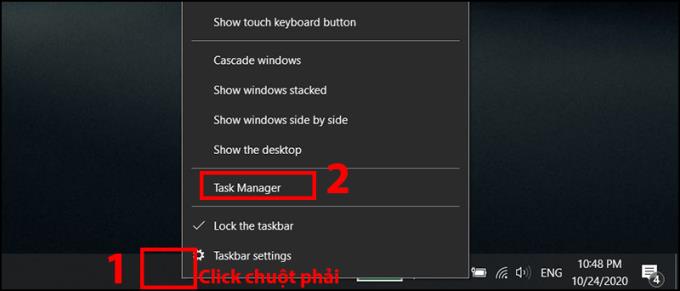
Stap 2: Ga naar het tabblad Prestaties > Selecteer geheugen > Bekijk de gegevensoverdrachtsnelheid van RAM onder Snelheid.
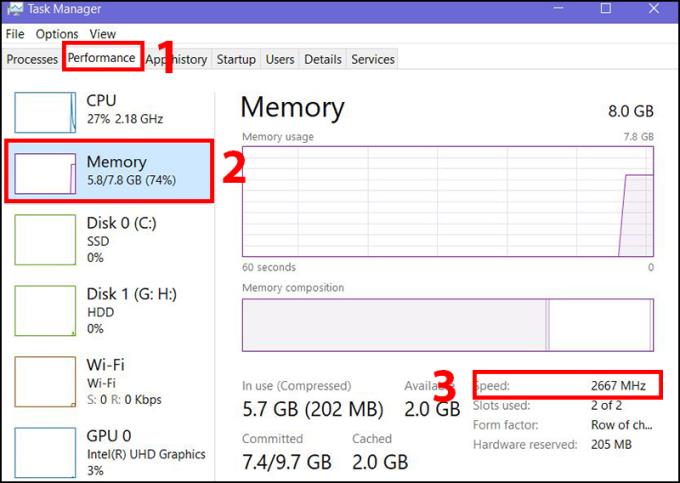
Als Taakbeheer niet wordt weergegeven zoals weergegeven, selecteert u Meer details.
- Voor macOS-computers
Klik op het Apple-pictogram in de linkerbovenhoek > Selecteer Over deze Mac en bekijk de RAM-informatie in het gedeelte Geheugen.
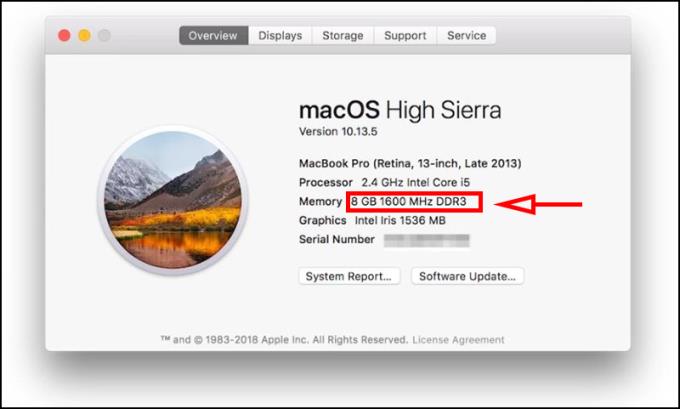
4. Is de gegevensoverdracht snelheid op RAM groter dan die op het moederbord?
Ja, dit is mogelijk mits de pinnen op het moederbord en het RAM gelijk zijn. Bijvoorbeeld, als je DDR4 - 2666 RAM gebruikt, kun je dit op een DDR4 - 2400 moederbord installeren, maar de baudrate zal 2400 zijn.
Als je twee verschillende snelheden RAM installeert, zoals DDR4 - 2400 en DDR4 - 2666, dan zal de gegevensoverdrachtsnelheid van beide module worden gematcht naar de laagste snelheid (2400).
Hierboven vindt u informatie waarvan we hopen dat deze nuttig voor u zal zijn. Bedankt voor het lezen!




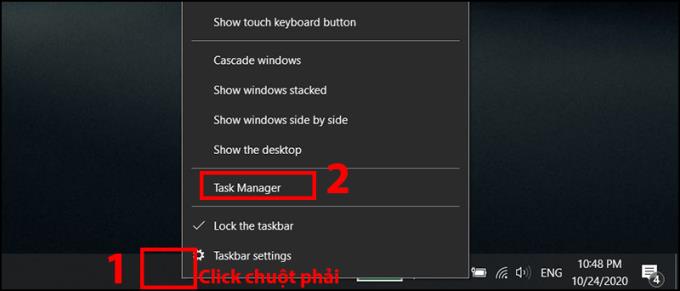
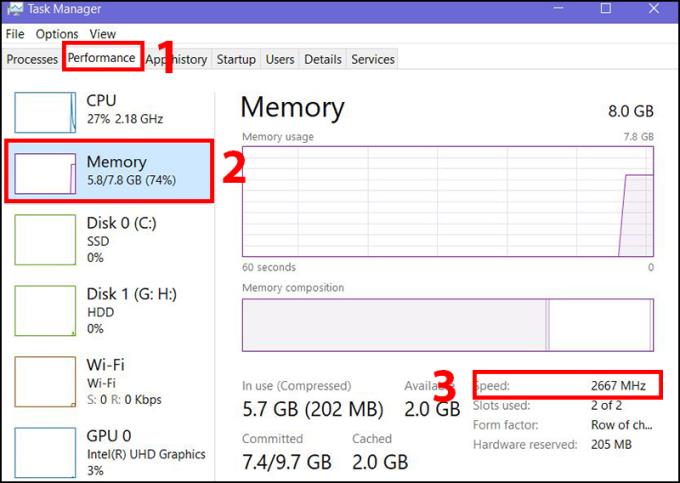
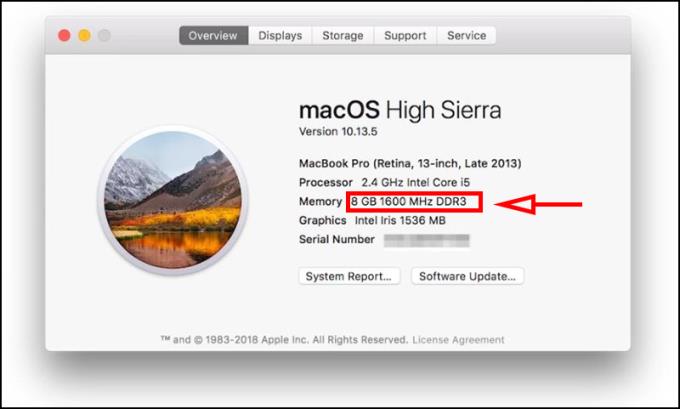








Claire 78 -
Bedankt voor de info! Nu kan ik mijn RAM-bus op zowel Windows als macOS beter begrijpen en controleren
Kim D. -
Ik heb hier veel aan gehad! Het controleren van mijn RAM-bus heeft mijn computer aanzienlijk verbeterd. Dank je
TommyTech -
Top artikel! Het is ook goed om de RAM-bus regelmatig te controleren, vooral als je systeem traag begint te worden.
Hanneke -
Vooral het deel over macOS was nuttig. Het schaamde me dat ik nooit had gekeken naar mijn RAM-bus instellingen
Gertie -
De tips in dit artikel zijn echt waardevol! Vergeet niet om je systeem regelmatig te controleren, dat is zo belangrijk
Sophie M. -
Wow, ik had nooit gedacht dat de RAM-bus zo'n grote invloed heeft op de snelheid van mijn computer. Bedankt voor dit inzicht!
Ruben-IT -
Ik vond de uitleg over hoe je de RAM-bus kunt controleren echt nuttig. Het is eenvoudig maar soms vergeten we het belang ervan
Pietje Precies -
Ik heb net mijn RAM-bus bekeken, en ik zie dat ik meer upgrade nodig heb. Dit artikel heeft me echt geholpen om dat te realiseren!
Harold -
Dit doet me echt beseffen hoe tech-savvy ik moet zijn. Ik wil niet achterlopen met mijn systeem. Geweldig artikel!
Willem Junior -
Klinkt als wat je zou willen winnen in een quiz! Maar serieus, top uitleg over RAM-bus! Ik ben overtuigd
Emma K. -
Kan ik de RAM-bus zelf vervangen of is daar specialistische hulp voor nodig? Ik ben best handig, maar weet het niet zeker.
KoenGaming -
Heb je ook tips voor het optimaliseren van de RAM-bus prestaties? Ik speel veel games en wil het meeste uit mijn systeem halen
Joris T. -
Een perfecte timing om meer te leren over RAM-bus, ik had het er gisteren nog met een vriend over! Bedankt voor de inzichten
Ria uit Utrecht -
Als je meer RAM-bus hebt, voelt je computer echt veel sneller aan! Ik ben blij dat ik dit artikel heb gelezen
Eigenwijsje -
Fascinerend! Ik wist niet dat de RAM-bus zo cruciaal was. Ga zeker meer onderzoek doen naar mijn eigen systeem!
Sammbaz -
De foto's in het artikel waren een geweldige aanvulling! Het maakt alles veel duidelijker. Bedankt
Morris87 -
Klein maar fijn artikel! Misschien kan je er ook een stukje over de invloed van RAM op gaming aan toevoegen?
Diana P. -
Ik ben net begonnen met mijn eerste computer opbouwen en dit artikel helpt me enorm met de RAM-bus! Bedankt!
Leonard 99 -
Ik ben nieuwsgierig! Wat zijn de beste merken voor RAM-bus modules? Iemand ervaring met Corsair
Jan de Vries -
Wat een interessante uitleg over de RAM-bus! Ik wist niet dat het zo belangrijk was voor de prestaties van mijn computer
Yara R. -
Is er een manier om te testen of mijn RAM-bus goed functioneert? Ik heb soms wat problemen met mijn laptop
Bas77 -
Lukt het om ook de RAM-bus op Linux-systemen te controleren? Zou fijn zijn om daar meer over te weten
Nick de Groot -
LOL wat een naam, RAM-bus klinkt als iets uit een science fiction film! Maar ik snap nu wel hoe belangrijk het is
Lisa de Jong -
Zou het ook mogelijk zijn om de RAM-bus via andere tools te bekijken, behalve de standaard methode? Ik hoor graag jullie ervaringen
Olivia F. -
Dit is echt een eye-opener voor me. Ik ga zeker aan de slag om mijn RAM-bus te optimaliseren